
sok Chromebook ezek napról napra még hasznosabb eszközök. Chrome OS használatakor ezek az egyik legbiztonságosabb számítógépek és a legkönnyebben frissíthetők, de minden szabálynak megvan a maga kivétele. Az utolsó biztonsági javítás Törli az összes adatot az eszközről, bár ez nem kötelező.
Infineon TPM: a probléma oka
Milyen problémája van a Chromebookoknak, ha olyan biztonsági javításra van szükségük, amely törli az összes adatot? Nemrég fedezték fel hiba az Infineon TPM firmware-ben, amelynek chipjei bizonyos teljesítményt nyújtanak Chromebook friss. A TPM a Trusted Platform Module-ra reagál, és alapvetően a helyi adatok kriptográfiai kulcsainak generálásáért felelős. Ennek a biztonsági hibának köszönhetően titkosított adatokhoz lehetett hozzáférni egy eszköz, bár minden a fent említett firmware verziójától függően változik.
Ha keres valamit Google amelyek kiemelik a sajátjukat Chromebook Az Ön biztonságát szolgálja. Bár megállapították, hogy a biztonsági incidens nem olyan súlyos, mint amilyennek hangzik, az igazság az, hogy a potenciálisan érintett eszközök száma nagy, ezért jobb a megelőzés, mint a gyógyítás. amiatt, Google opcionális biztonsági frissítést adott ki, amely a megszokottól eltérően minden adatot törl az eszközről. A szöveg végén megjelenik az érintett eszközök listája, tehát ha kétségei vannak, hogy melyik esetről van szó, használja a Ctrl + F billentyűkombinációt a terminál megkereséséhez.
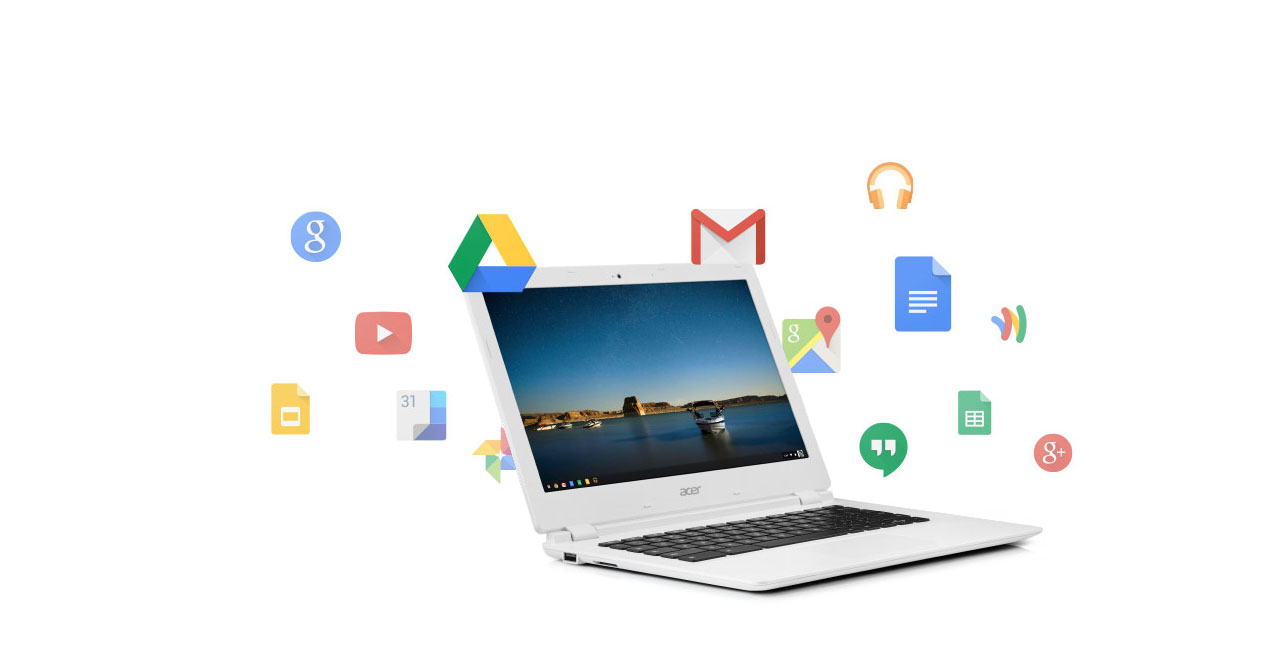
Hogyan ellenőrizheti közvetlenül, hogy Chromebookjának szüksége van-e a biztonsági javításra
Ha ahelyett, hogy az eszközök listájában keresné, közvetlenül az eszközén szeretné ellenőrizni, hogy lehetséges-e az érintett, tegye a következőket. Nyisson meg egy Chrome-lapot, és írja be a címsorba chrome: // rendszer. A Ctrl+F billentyűkombinációval kereshet rövidítéseket TPM majd kattintson a gombra Kiterjed. Az érintett verziók az alábbiakban találhatók. Ha Chromebookja rendelkezik ezek valamelyikével, jobb, ha frissíti:
- 000000000000041f - 4.31
- 0000000000000420 - 4.32
- 0000000000000628 - 6.40
- 0000000000008520 - 133.32
És ezek a biztonságos verziók:
- 0000000000000422 - 4.34
- 000000000000062b - 6.43
- 0000000000008521 - 133.33
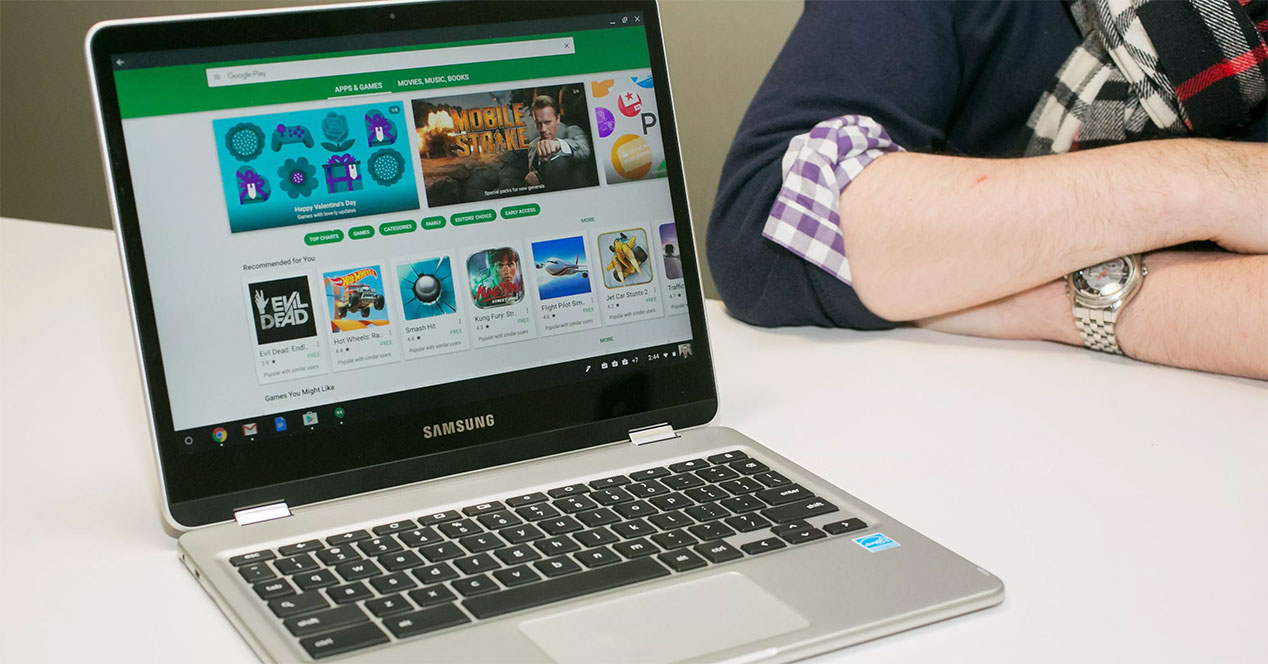
Miért törlődnek az adatok ezzel a biztonsági javítással? Mindent visszakaphatok frissítés után?
A Google a TPM-modul működési módja miatt ezt a biztonsági frissítést nem kötelezővé tette. Nem a Chrome OS frissítéséről beszélünk, hanem a firmware a chipek közül, ezért mindent törölni kell. És igen, a frissítés után mindent visszakaphat. Mindenekelőtt annak biztosítása lenne, hogy minden, amit akarsz, szinkronizálva legyen, amit ellenőrizhetsz, ha felkeresel chrome: // beállítások / syncSetup. Válassza ki mindazt, amit szinkronizálni szeretne, és várjon egy kicsit, hogy minden a helyén maradjon. Ha vannak helyi fájljai, a legjobb megoldás az, ha ideiglenesen áthelyezi őket ide hajtás, amely közvetlenül integrálva van Chromium OS.
Az egyetlen kivétel a androidos alkalmazások, amelyet nem fog tudni szinkronizálni. Működésük miatt, és nem teljesen integráltak, a visszaállítás után manuálisan újra kell telepítenie őket. Tedd meg a követéssel oktatóanyagunk az Android-alkalmazások aktiválásához Chromebookon.

Ha mindez megtörtént, az eszköz készen áll a frissítésre. Koppintson a profilfotójára a jobb alsó sarokban, majd koppintson a Beállítások fogaskerékre. Ez ugyanaz, mint elmenni chrome: // settings. Görgessen le a végére, és kattintson a gombra Speciális beállítások. Keresse meg a részt elektromos mosás És lépj be. Ügyeljen arra, hogy jelölje be a négyzetet Frissítse a firmware-t a nagyobb biztonság érdekében. És kezdődik a folyamat.
A Chromebook újraindul, és visszaáll a dobozból kivett állapotba. Használja azt a fiókot, amellyel mindent szinkronizált a bejelentkezéshez és hagyja, hogy a Wi-Fi hálózathoz csatlakoztatott Chromebook működjön. Néhány perc múlva látni fogja, hogyan tér vissza minden a helyére. Továbbra is használhatja a Chromebook teljesen biztonságban lenni.
A potenciálisan érintett Chromebookok listája, amelyek megkapták a biztonsági javítást
- Asuka – Dell Chromebook 13 3380
- auron-paine – Acer Chromebook 11 (C740)
- auron-yuna – Acer Chromebook 15 (CB5-571)
- bendzsó – Acer Chromebook 15 (CB3-531)
- Banon – Acer Chromebook 15 (CB3-532)
- haver – Acer Chromebase 24
- cukorka – Dell Chromebook 11 (3120)
- Caroline – Samsung Chromebook Pro
- barlang – ASUS Chromebook Flip C302
- celes – Samsung Chromebook 3
- chell – HP Chromebook 13 G1
- kereplő - Lenovo N20 Chromebook
- cián – Acer Chromebook R11 (CB5-132T / C738T)
- daisy-skate – HP Chromebook 11 2000-2099 / HP Chromebook 11 G2
- daisy-spring – HP Chromebook 11 1100-1199 / HP Chromebook 11 G1
- edgar – Acer Chromebook 14 (CB3-431)
- elm – Acer Chromebook R13 (CB5-312T)
- hizlalás - ASI Chromebook
- hizlalás - Crambo Chromebook
- hizlalás - CTL N6 Education Chromebook
- hizlalás - Oktatási Chromebook
- hizlalás – eduGear Chromebook R
- hizlalás - Edxis Education Chromebook
- hizlalás - JP Sa Couto Chromebook
- hizlalás - Lenovo N21 Chromebook
- hizlalás – M&A Chromebook
- hizlalás - RGS Education Chromebook
- hizlalás - Senkatel C1101 Chromebook
- hizlalás – Igazi IDC Chromebook
- hizlalás - Videonet Chromebook
- expresso – Bobicus Chromebook 11
- expresso – fogyasztói Chromebook
- expresso – Edxi Chromebook
- expresso – HEXA Chromebook Pi
- falco – HP Chromebook 14
- gandof – Toshiba Chromebook 2 (2015-ös kiadás)
- csillogás – Lenovo ThinkPad 11e Chromebook
- gnawty – Acer Chromebook 11 (C730 / C730E)
- gnawty – Acer Chromebook 11 (C735)
- guado – ASUS Chromebox CN62
- hana – Lenovo N23 Yoga / Flex 11 Chromebook
- hana – Poin2 Chromebook 14heli – Haier Chromebook 11 G2
- kefka – Dell Chromebook 11, 3180-as modell
- Kefka – Dell Chromebook 11 3189
- Kevin – Samsung Chromebook Plus
- kip – HP Chromebook 11 2100-2199 / HP Chromebook 11 G3
- kip – HP Chromebook 11 2200-2299 / HP Chromebook 11 G4 / G4 EE
- kip – HP Chromebook 14 ak000-099 / HP Chromebook 14 G4
- lars – Acer Chromebook 11 (C771, C771T)
- lars – Acer Chromebook 14 for work (CP5-471)
- oroszlán – Toshiba Chromebook
- link – Google Chromebook Pixel
- lulu – Dell Chromebook 13 7310
- mccloud – Acer Chromebox
- monroe - LG Chromebase 22CB25S
- monroe – LG Chromebase 22CV241
- ninja – AOPEN Chromebox Commercial
- nyan-big – Acer Chromebook 13 (CB5-311)
- nyan-blaze – HP Chromebook 14 x000-x999 / HP Chromebook 14 G3
- nyan-kitty - Acer Chromebase
- orc – Lenovo 100S Chromebook
- párduc – ASUS Chromebox CN60
- peach-pi – Samsung Chromebook 2 13 ″
- barack pit - Samsung Chromebook 2 11 ″
- élénk – Acer C720 Chromebook
- quawks – ASUS Chromebook C300
- reks – Lenovo N22 (Touch) Chromebook
- reks – Lenovo N23 Chromebook
- reks – Lenovo N23 Chromebook (érintéses)
- reks – Lenovo N42 (Touch) Chromebook
- relm – Acer Chromebook 11 N7 (C731)
- relm – CTL NL61 Chromebook
- relm – Edxis Education Chromebook
- relm – HP Chromebook 11 G5 EE
- relm – Rock V2 Chromebook
- rikku – Acer Chromebox CXI2
- Samus – Google Chromebook Pixel (2015)
- őrszem – Lenovo Thinkpad 13 Chromebook
- setzer – HP Chromebook 11 G5 / HP Chromebook 11-vxxx
- squawks – ASUS Chromebook C200
- sumo – AOpen Chromebase Commercial
- elegáns – Toshiba Chromebook 2
- terra – ASUS Chromebook C202SA
- terra – ASUS Chromebook C300SA / C301SA
- tidus – Lenovo ThinkCentre Chromebox
- trükkös – Dell Chromebox
- Ultima – Lenovo ThinkPad 11e Chromebook, 3. generáció (jóga / kagyló)
- veyron-fievel – AOpen Chromebox Mini
- veyron-jaq – Haier Chromebook 11
- veyron-jaq – Medion Akoya S2013veyron-jaq – True IDC Chromebook 11
- veyron-jaq – Xolo Chromebook
- veyron-jerry – CTL J2 / J4 Chromebook for Education
- veyron-jerry – eduGear Chromebook K sorozat
- veyron-jerry – Epik 11.6 ″ Chromebook ELB1101
- veyron-jerry – HiSense Chromebook 11
- veyron-jerry – Ringató Chromebook
- veyron-jerry – NComputing Chromebook CX100
- veyron-jerry – Poin2 Chromebook 11
- veyron-jerry – Pozitív Chromebook CH1190
- veyron-jerry – VideoNet Chromebook BL10
- veyron-mickey - ASUS Chromebit CS10
- veyron-mighty - Chromebook PCM-116E
- veyron-mighty - eduGear Chromebook M sorozat
- veyron-mighty – Haier Chromebook 11e
- veyron-mighty – Lumos Education Chromebook
- veyron-mighty – MEDION Chromebook S2015
- veyron-mighty – Nexian Chromebook 11.6 hüvelykes
- veyron-mighty – Prowise 11.6 ″ Entry Line Chromebook
- veyron-mighty – Sector 5 E1 robusztus Chromebook
- veyron-mighty – Viglen Chromebook 11
- veyron-minnie – ASUS Chromebook Flip C100PA
- veyron-speedy – ASUS Chromebook C201PA
- veyron-tiger – AOpen Chromebase Mini
- winky - Samsung Chromebook 2 11 - XE500C12
- wizpig – CTL J5 Chromebook
- wizpig – Edugear CMT Chromebook
- wizpig – Haier Convertible Chromebook 11C
- wizpig – PCMerge Chromebook PCM-116T-432B
- wizpig – Prowise ProLine Chromebook
- wizpig – Viglen Chromebook 360
- farkas – Dell Chromebook 11
- zako – HP Chromebox CB1- (000-099) / HP Chromebox G1 / HP Chromebox for Meetings